Tous les opérateurs Internet en Espagne fournissent des routeurs à leurs clients depuis des années pour se connecter à Internet, dans certains cas, l'opérateur demande le retour de ces routeurs, mais dans la grande majorité des cas, ce n'est pas le cas, et les opérateurs donnent le routeur gratuitement aux clients, afin qu'il puisse être utilisé pour améliorer votre réseau filaire et sans fil. Si vous avez un ancien routeur que vous souhaitez réutiliser pour augmenter le nombre de ports Ethernet, faites très attention à tout ce que vous devez faire pour l'obtenir.
Pourquoi utiliser un routeur comme switch ?

Généralement, les routeurs que les opérateurs nous fournissent ou ceux que nous achetons auprès des fabricants n'ont que quatre ports Ethernet, ils sont généralement de type Gigabit Ethernet, nous pouvons donc atteindre une vitesse allant jusqu'à 1000 Mbps en téléchargement et en téléchargement, idéal pour vraiment transférer des données. rapide au niveau du réseau. Si les quatre ports Ethernet ne vous suffisent pas, vous pouvez toujours acheter un switch pour environ 20€ pour étendre le nombre de ports filaires, cependant, vous pouvez aussi choisir d'utiliser à nouveau l'ancien routeur que vous avez dans un tiroir, pour obtenir plus de ports sans avoir à investir dans de nouveaux équipements réseau.
Toutes les maisons en Espagne à partir de l'année 2011 ont un câblage réseau Ethernet dans toutes les pièces, donc ces quatre ports Ethernet disponibles sur le routeur seront très courts, dès que nous aurons quelques chambres, nous serons vraiment à court de ports , car nous aura des prises réseau dans les deux chambres, dans la cuisine et dans le salon, et généralement dans le salon il y a deux prises réseau, nous allons donc gaspiller les prises réseau Ethernet de notre maison. Dans le cas où vous n'avez pas de nouvelle maison et que vous avez câblé vous-même la maison, ou si vous allez simplement connecter plusieurs équipements par câble dans votre bureau, comme quelques ordinateurs, l'imprimante et le serveur NAS, nous aurons déjà occupé tous les ports filaires disponibles.
Utiliser un routeur comme switch n'est pas idéal, car il faut faire certaines configurations pour que tout fonctionne correctement, en plus, le switch a quelques points forts par rapport à un routeur qu'on utilise comme switch :
- Le commutateur est généralement de taille plus petite et possède 5 ou 8 ports Gigabit Ethernet.
- Il n'a pas de WiFi, nous n'aurons donc pas à le désactiver.
- Aucune configuration n'est requise sur un commutateur non géré, nous le branchons simplement et c'est tout.
- Si le commutateur a IGMP Snooping, nous n'aurons pas de problèmes avec le trafic multicast de l'IPTV que nous avons. Avec le routeur en mode switch on pourrait avoir des problèmes de saturation de tout le réseau.
Une fois que nous aurons vu les points forts d'un vrai switch par rapport à un ancien routeur configuré en switch, si vous avez décidé d'utiliser cette dernière option, nous allons vous aider à le configurer correctement.
Configurez l'ancien routeur en tant que commutateur
Pour configurer l'ancien routeur en switch, il faut faire certaines configurations pour que tout fonctionne correctement. Il n'est pas aussi simple à utiliser qu'un switch non manageable totalement Plug&Play, mais nous n'avons qu'à effectuer un total de trois actions que nous expliquons ci-dessous. Avant de commencer les différentes configurations, il faut accéder à l'interface de configuration via le web du routeur, pour cela il faut connaître l'adresse IP de la passerelle par défaut.
Pour connaître la passerelle par défaut, nous pouvons ouvrir une invite de commande et mettre la commande « ipconfig ». Dans la carte réseau que nous utilisons, nous verrons "passerelle par défaut":

Une fois que nous avons cette adresse IP, nous devons ouvrir un navigateur Web et saisir : http://192.168.1.1 et accéder au site Web d'administration du routeur. Maintenant, nous devons accéder avec les identifiants d'administration, ce sont généralement "admin/admin", "1234/1234" ou "admin/1234" ou des identifiants similaires. Il serait recommandé que, si vous n'accédez pas avec ces utilisateurs et mots de passe, recherchez sur Google le mot de passe par défaut du routeur que vous possédez.
Avant de connecter l'ancien routeur avec le nouveau, vous devez vous connecter directement à l'ancien routeur pour effectuer toutes ces configurations que nous allons vous indiquer.
Changer l'IP de l'ancien routeur
La première chose que nous devons faire est de changer l'adresse IP LAN de l'ancien routeur. Généralement, l'adresse IP LAN des routeurs est 192.168.1.1, de sorte que l'ancien routeur et le nouveau routeur auront un conflit d'adresse IP lorsque nous les connecterons l'un à l'autre. Pour cette raison, il est très important que l'ancien routeur ait une adresse IP dans le sous-réseau du nouveau routeur, mais que cette adresse IP soit en dehors du serveur DHCP du nouveau routeur, sinon nous pourrions avoir un conflit d'adresse IP.
Si le nouveau routeur est configuré comme suit :
- LAN IP: 192.168.1.1
- Plage du serveur DHCP : 192.168.1.100 à 192.168.1.253
Nous pouvons configurer l'adresse IP de l'ancien routeur dans le sous-réseau mais en dehors de la plage DHCP, par exemple, nous pouvons mettre l'adresse IP 192.168.1.2 sans problème. Dans le cas où notre serveur DHCP démarre à partir de l'IP 192.168.1.2, nous modifions la configuration pour qu'il démarre à partir de 192.168.1.3, et nous configurons l'ancien routeur de manière statique à cette IP 192.168.1.2.
Désactiver le serveur DHCP
De plus, il est absolument obligatoire de désactiver le serveur DHCP de l'ancien routeur , car le routeur principal que nous utilisons sera celui qui servira de serveur DHCP principal. En le désactivant de l'ancien routeur, même si nous nous connectons physiquement par câble ou WiFi à l'ancien routeur, le serveur DHCP du nouveau routeur nous attribuera dynamiquement et automatiquement une adresse IP privée.
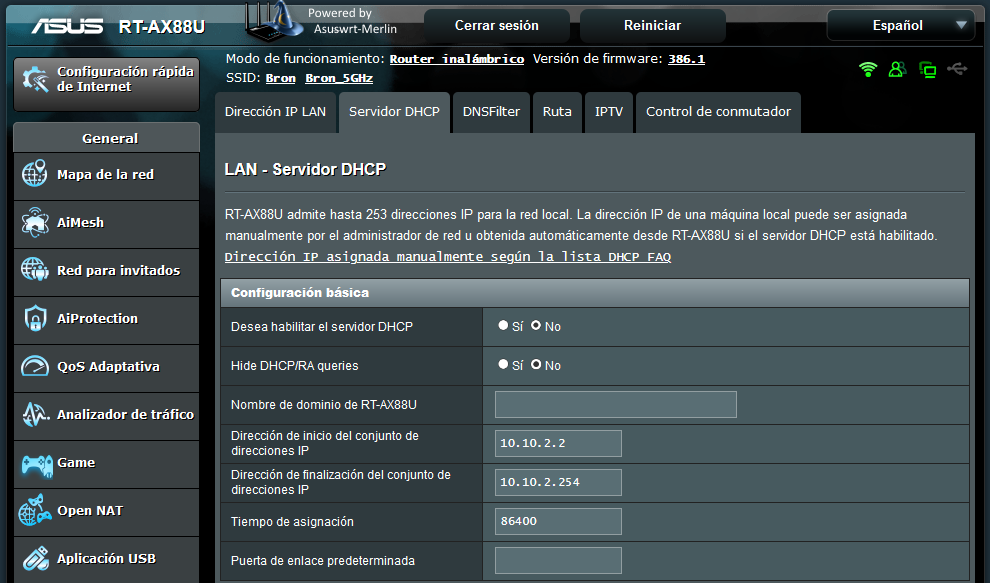
Si vous ne désactivez pas le serveur DHCP de l'ancien routeur, vous rencontrerez des problèmes de connectivité, surtout si nous sommes sur des sous-réseaux différents, car le client obtiendra l'adresse IP du serveur DHCP le plus rapide, qui peut ne pas correspondre à celui que nous avons vouloir. Pour cette raison, il est indispensable de désactiver le DHCP de l'ancien routeur afin de ne pas avoir de problèmes de connectivité.
Désactivez le Wi-Fi si vous n'en avez pas besoin
Si notre routeur principal actuel a le WiFi 5 ou le WiFi 6, mais que l'ancien routeur n'a que le WiFi 4 ou plus tôt parce qu'il a plusieurs années, alors la meilleure chose que vous puissiez faire est de désactiver le réseau WiFi de cet ancien routeur, car avec cela vous gagnera ce qui suit :
- Vous vous connectez au routeur principal et vous aurez une vitesse plus élevée.
- Les différents appareils connectés à l'ancien routeur ne resteront pas si vous déménagez, car les anciens routeurs ne prennent pas en charge l'itinérance WiFi.
Si votre routeur est relativement récent, vous pourrez laisser le réseau WiFi activé, mais en apportant certaines modifications pour que le réseau fonctionne parfaitement :
- Nom du réseau WiFi ou SSID : mettez exactement le même nom du réseau WiFi du routeur principal.
- Type d'authentification : définissez la même chose que le routeur principal.
- Mot de passe : mettre le même que celui du routeur principal.

En ayant le réseau WiFi exactement le même que le routeur principal, les clients WiFi pourront se connecter facilement et rapidement aux deux réseaux WiFi, sans avoir à changer de réseau avec tout ce que cela implique. De plus, selon l'appareil, nous pouvons avoir une certaine itinérance WiFi entre les deux routeurs, afin que nous ayons la meilleure expérience utilisateur possible en ayant toujours une couverture maximale. Selon le modèle de routeur que vous possédez, l'interface utilisateur graphique sera différente, mais dans tous les routeurs, nous avons toujours des menus similaires.
Connexion des câbles réseau
Une fois que nous avons changé l'adresse IP, désactivé le serveur DHCP de l'ancien routeur et configuré le réseau WiFi si nous le voulons, nous devons connecter les câbles.
Pour connecter correctement le nouveau routeur à l'ancien, nous devons prendre un câble réseau Ethernet et connecter une extrémité à n'importe quel port LAN du nouveau routeur et à n'importe quel port LAN de l'ancien routeur. Peu importe le numéro de port que vous choisissez, l'important est que nous soyons sur le LAN dans les deux cas. Si l'ancien routeur s'avère être un routeur neutre, il aura également un port Internet WAN, mais où nous devons placer le câble réseau est dans l'un des ports LAN du routeur.
En branchant un câble pour l'interconnexion, on perdra logiquement un port LAN sur le routeur principal et un sur l'ancien routeur, mais on gagnera au total trois ports supplémentaires sur le réseau en réutilisant l'ancien routeur.
Vérifier le fonctionnement
Une fois que nous avons toute la configuration prête et également la connexion du câblage réseau, nous pouvons vérifier si tout fonctionne correctement. Pour le vérifier, connectez simplement un ordinateur via un câble à l'ancien routeur et vérifiez si nous avons une connexion Internet. Si nous avons tout fait correctement, nous devrions avoir une connexion Internet et nous aurons également une communication avec le réseau local domestique.
Dans le cas où vous avez choisi d'activer le réseau sans fil WiFi, dans ce cas vous pouvez également vous connecter via WiFi avec un ordinateur portable, un smartphone ou une tablette, vous devriez avoir une communication avec Internet et avec le reste de l'équipement sur le réseau local .
Comme vous l'avez vu, réutiliser notre ancien routeur est un processus très simple, mais nous devons prendre en compte plusieurs aspects : changer l'IP LAN, désactiver le serveur DHCP et laisser le réseau sans fil WiFi activé ou non. Une fois l'ensemble du processus terminé, nous pouvons naviguer sur Internet et accéder au réseau local facilement et rapidement.